win2008 R2 WEB环境配置之MYSQL 5.6.22安装版安装配置方法
版本选择
因为MySql的版本越来越多,而作为中小网站者可能没有足够的经济去购买商业版本,所以一般选择免费版,而且功能也是足够使用的。
有钱任性就下载企业版,哈哈。
目前使用最多的版本是mysql installer community,属称社区版,也是免费版本。
下载MySql
1、去mysql官网下载,可以选择相应版本下载。推荐
2、通过搜索引挚搜索下载,找可信的资源站下载相应版本。
我这里选择的最新的社区版,mysql installer community-5.6.22.0,以下教程都是基于这个版本。
安装开始
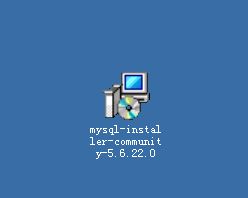
双击下载的mysql installer community-5.6.22.0的图标,
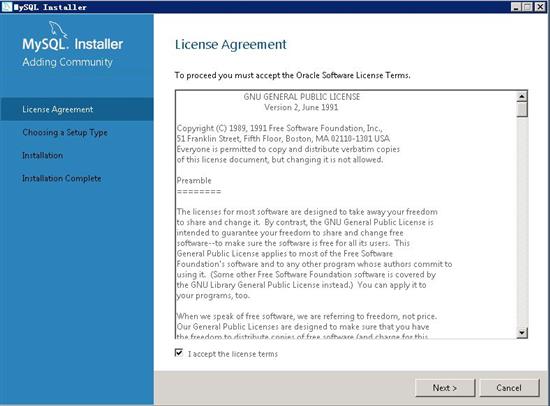
安装协议界面
勾选“I accept the lincese terms”,点击“Next”,
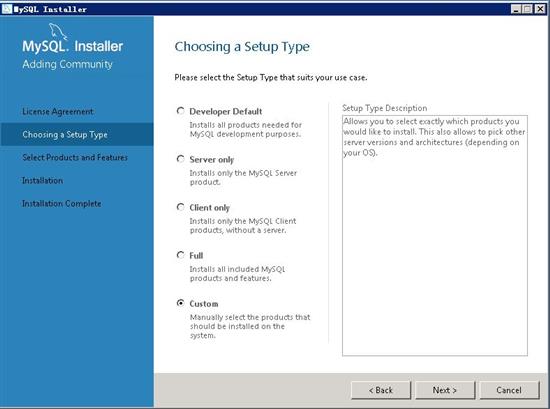
安装类型界面各设置各项含义:
Developer Default :默认安装。
Server only :公作为数据库服务器。
Client only :公作为客户端。
Full :完全安全类型。
Custom :自定义安装
这里我们选择“Custom”,来自定义安装,
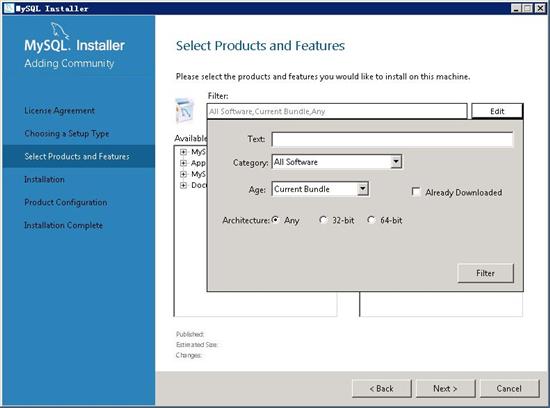
选择产品和特征界面,
你可以点选“Filter”输入框,弹出产品选择框,
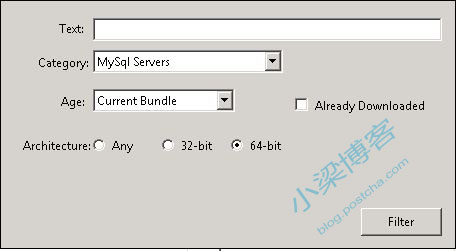
选择"Category"中的"MySql Servers"选项,"Architecture"你可以选择“Any”或者其中一个,我这里选择的是“64-bit”,
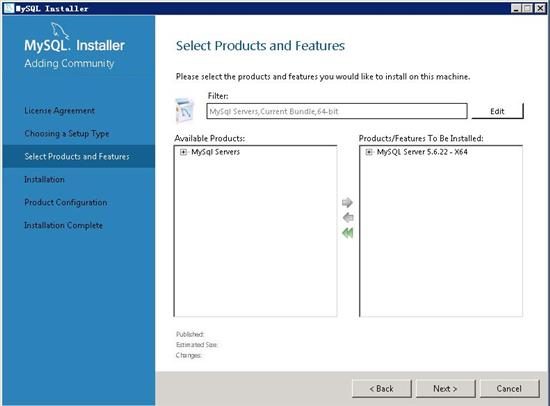
我只安装了最主要的MySql Server 5.6.22服务,其它的都没有选择。
你也可以直接默认安装全部功能。
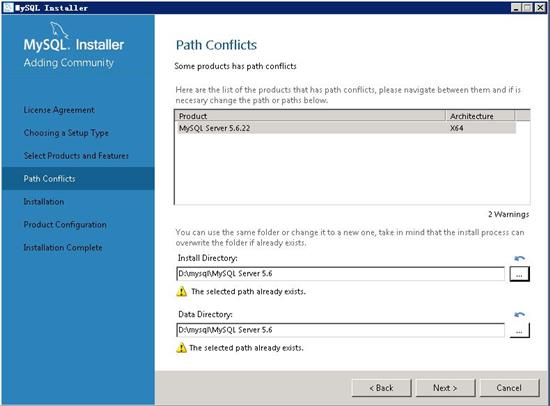
"Install Directory":指安装路径,
"Data Directory":指数据库文件路径,
建议都选择到非系统盘下。
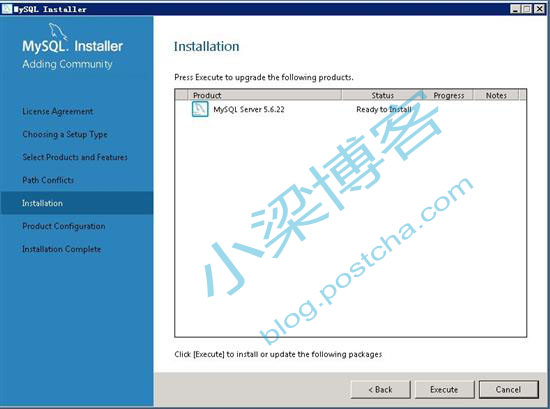
点吉“Execute”进行安装
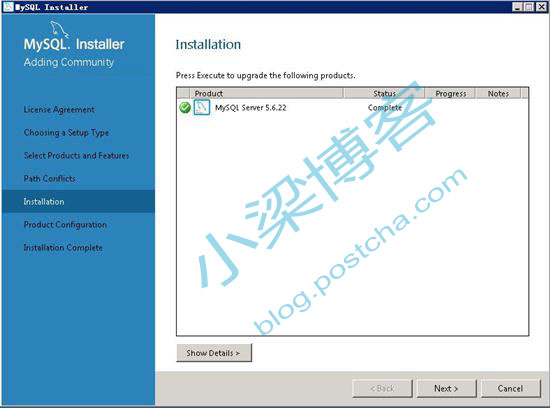
安装成功。点击“Next”进入下一步,
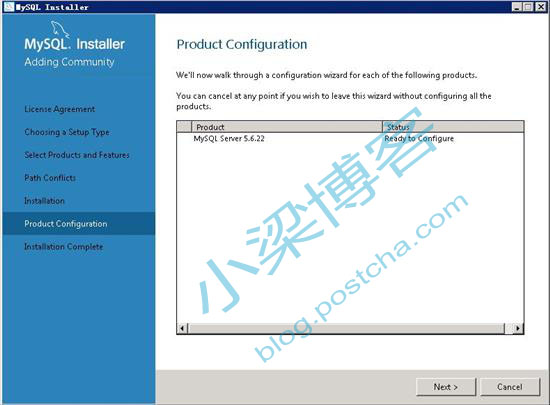
点击“Next”进入配置界面,
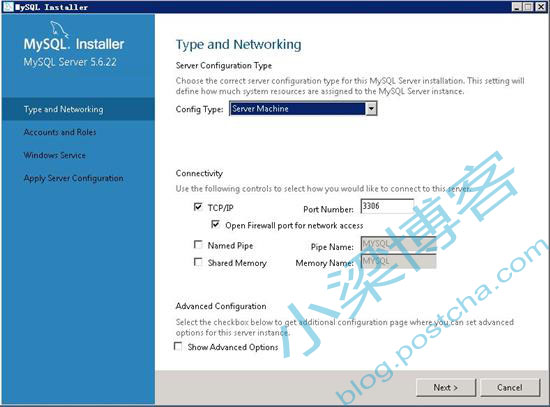
配置类型,我这里选择的是“Server Machine”,是作为专用数据库服务器,
TCP/IP端口用默认的3306即可。
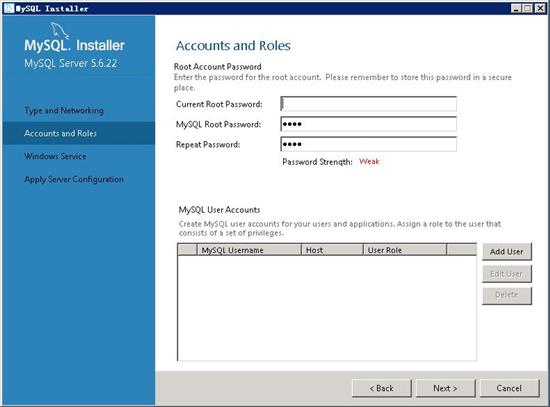
设置一个默认密码,最小长度为4为,默认管理员为root。
你也可以专门添加用户,根据不同的角色而分配不同的权限。
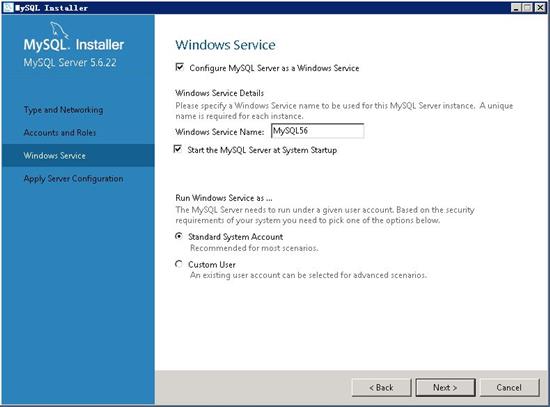
安装为系统服务,随系统启动而启动。
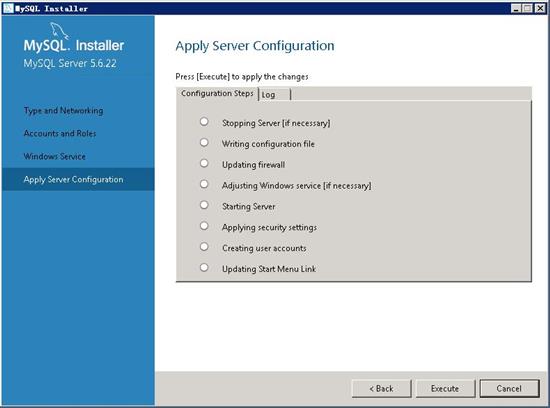
开始配置,
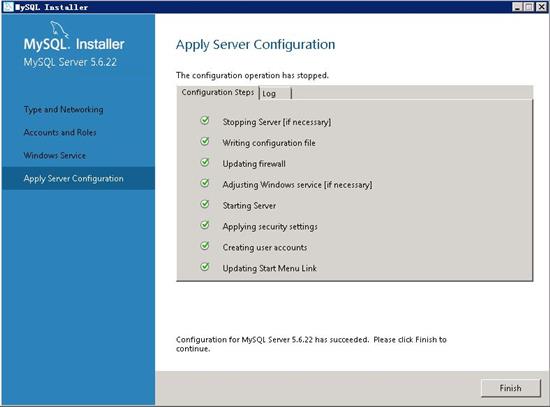

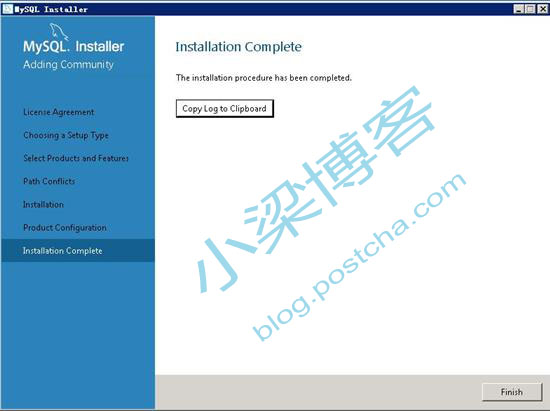
配置完成。
至此,Mysql 的安装到此已经完成了。下面我们先试一下,能不能连不上数据库。
Mysql已经默认安装了一个连接工具,名叫“MySQL 5.6 Command Line Client”,使用它可以连接数据库。
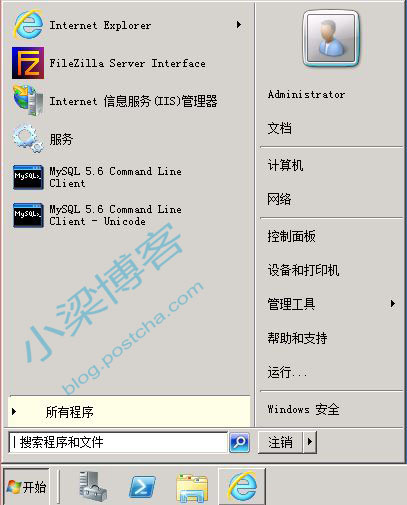
打开“开始”菜单,打开“MySQL 5.6 Command Line Client”,
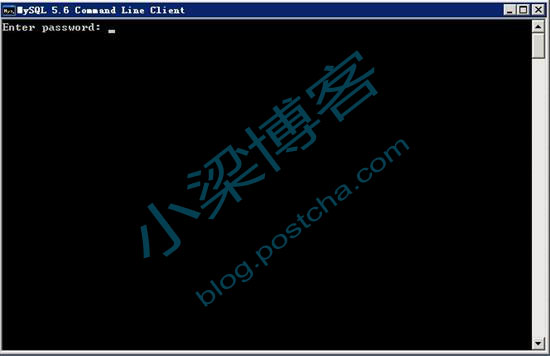
输入我们安装时设置的管理员密码,
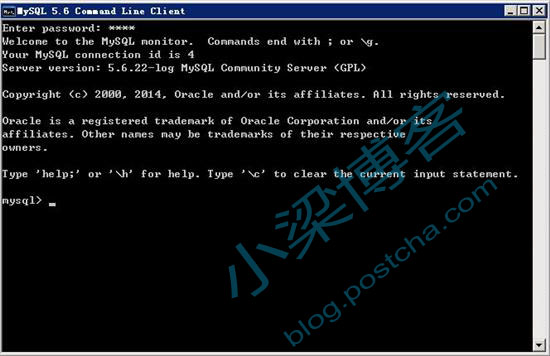
如看到如上界面,表示已经安装成功。面上显示了mysql 的connection id、版本号和版权。
好了,下面就可以正式开启MySql之旅了。
原创作品,允许转载,转载时请务必以超链接形式标明文章 原始出处 、作者信息和本声明。否则将追究法律责任。
脚本小编补充:
当然安装好mysql数据库以后,最好让mysql普通用户运行,放提权。
mysql 5.6的配置优化可以参考这篇文章:http://www.jb51.net/article/84357.htm
相关推荐
-
mysql 5.6.17 绿色版(免安装)安装配置教程
最近在做项目开发时用到了MySql数据库,在看了一些有关MySql的文章后,很快就上手使用了.在使用的过程中还是出现了一些问题,因为使用的是绿色免安装版的MySql所以在配置的时候出现了一些问题,该篇文章就主要针对MySql绿色版的配置及其使用进行讨论. 一.MySql概述 MySql数据库是有瑞典MySql AB公司开发,现在该公司被Oracle收购属于Oracle所有.同SQL Server类似,它也是基于关系型数据库的数据库管理系统,在Web应用方面MySQL是最好的RDBM
-
生产库自动化MySQL5.6安装部署详细教程
自动化运维是一个DBA应该掌握的技术,其中,自动化安装数据库是一项基本的技能,本文中的安装脚本已通过测试,作为生产库来说没有问题,鉴于每个公司存储规划要求不同,可以按需自行修改脚本. 脚本中已经注释说明一些基本的安装信息 本脚本默认启用5.6部分新特性 innodb_buffer_pool_dump_at_shutdown=1 它dump的不是数据,是Id号 innodb_buffer_pool_load_at_startup=1 开启这个两个参数当数据库重启后把这些热数据重新加载回去 只有正常
-
MySQL5.6下windows msi安装详细介绍
一.功能介绍 1.MySQL Servers 该功能是mysql主要的服务,也是必须安装的功能. 2.Mysql WorkBench 这个是mysql的客户端工具,可以单独下载安装程序安装. 3.Mysql Notifier 该功能可以控制mysql启动,安装了该功能会在电脑右下角的图标中有控制mysql启动的功能 4.Mysql for excel 它可以提供将Excel的数据导入MySQL,或者将MySQL的数据导出到Excel的功能,默认安装mysql server会自动安装该功能 5.M
-
MySQL绿色版(zip解压版)的安装图文教程(mysql-5.6.22-win32.zip)
1.数据库下载 Mysql官方网站:http://www.mysql.com/,数据库下载地址:http://www.mysql.com/downloads/.从官方网站可以找到两种文件包,一种是exe安装程序,另一种是zip压缩包.本人喜欢清爽的方式,所以下载的是ZIP压缩包.最新的5.6.22大概350M,下载还需要oracle帐号,自己注册一个好了. 2.数据库安装 解压出下载的文件mysql-5.6.22-win32.zip(有x86和x64两个版本)到任一目录,防止出现未知问题,最好放
-
MySQL 5.6 (Win7 64位)下载、安装与配置图文教程
MySQL是目前十分流行的一种关系型数据库管理系统.官网推出的安装包有两种格式,分别是:ZIP格式和MSI格式.其中MSI格式的可以直接点击安装,按照它给出的安装提示进行安装,一般MySQL将会安装在C:\Program Files\MySQL\MySQL Server x.x (x.x是版本号)该目录中:ZIP格式是自己解压,解压缩之后MySQL就可以使用了,但是要进行配置.我用的是ZIP格式的,所以,在此主要叙述ZIP格式的MySQL下载.安装与配置. 一. 工具 Win7 64位操作系统
-
win2008 R2 WEB环境配置之Mssql Server 2008 R2 安装图文教程及远程连接设置方法
Microsoft® SQL Server™ 是用于电子商务.业务线和数据仓库解决方案的数据库管理和分析系统.是微软旗下的商业数据库软件.目前最新的版本已经发展到SQL Server 2014了,微软更是推出了Windows Azure SQL云数据库. 本篇的教程的目的就是带领大家安装一下Sql server 2008 R2,对每一步作一个大概的说明,说得不好的地方,请大家指出来,大家共同进步. 这台服务器是天翼云的1元主机,买来就是给大家做教程用的.如果大家觉得好,请多多关注本博客. 安装步
-
win2008 R2 WEB环境配置之MYSQL 5.6.22安装版安装配置方法
版本选择 因为MySql的版本越来越多,而作为中小网站者可能没有足够的经济去购买商业版本,所以一般选择免费版,而且功能也是足够使用的. 有钱任性就下载企业版,哈哈. 目前使用最多的版本是mysql installer community,属称社区版,也是免费版本. 下载MySql 1.去mysql官网下载,可以选择相应版本下载.推荐 2.通过搜索引挚搜索下载,找可信的资源站下载相应版本. 我这里选择的最新的社区版,mysql installer community-5.6.22.0,以下教程都是
-
Windws Server 2008 R2 WEB环境配置之安装IIS方法
Windows Server 2008 R2是目前主流的服务器系统之一,其使用简单,性能卓越,已经有越来越多的公司使用其作为业务服务的载体.而IIS是基于windows系统的一个互联网信息服务,可以使用IIS创建网站.FTP站点等服务. 本篇是<Windws Server 2008 R2 WEB环境配置之IIS+FastCGI+PHP+MYSQL+phpMyAdmin>的第一篇,所以大家在看的时候最好按顺序看,这样有条理,也方便理解. 安装IIS 打开服务器管理器,角色,添加角色 直接下一步,
-
Winserver2012下mysql 5.7解压版(zip)配置安装教程详解
一.安装 1.下载mysql zip版本mysql不需要运行可执行文件,解压即可,下载zip版本mysql msi版本mysql双击文件即可安装,相对简单,本文不介绍此版本安装 2.配置环境变量 打开环境变量配置页面(winserver服务器环境变量位置:服务器管理器->本地服务器->计算机名称->高级->环境变量),在系统变量path后面添加mysql bin文件路径,例如:;C:\mysql-5.7.17-winx64\bin 3.配置mysql mysql配置文件my-def
-
mysql 5.7.25 压缩版安装配置方法图文教程
本文实例为大家分享了mysql 5.7.25 压缩版安装配置的方法,供大家参考,具体内容如下 第一步:下载 MySQL 5.7.25 压缩版 下载地址:点击进入 第二步:安装 MySQL 5.7.25 压缩版 1.将压缩包解压到D盘,路径为:D:\mysql-5.7.25-winx64 2.在 D:\mysql-5.7.25-winx64 路径下新建一个 my.ini 文件,配置内容如下: [mysqld] #设置MySQL安装路径 basedir = D:/mysql-5.7.25-winx6
-
mysql 8.0.22压缩包完整安装与配置教程图解(亲测安装有效)
1.下载zip安装包 点击此处下载MySQL server 8.0.22压缩包 下载后直接解压即可 2.解压,并配置环境变量 2.1 解压zip包到安装目录,我的解压在了D:\MySQL\mysql-8.0.22-winx64 2.2 配置环境变量 将解压文件夹下的bin路径添加到变量值中,前后以 ; 开头结尾 2.3 创建并配置初始化的my.ini文件 放在安装目录下 配置文件my.ini内容如下: [mysqld] # 设置3306端口 port=3306 # 设置mysql的安装目录 ba
-
MySQL 5.7.22 二进制包安装及免安装版Windows配置方法
下面通过代码给大家介绍了mysql 5.7.22 二进制包安装方法,具体代码如下所示: .目录规划: 程序目录:/usr/local/mysql 数据目录:/data/mysql PID和SOCKET文件位置:/tmp .文件下载: 官方默认只提供最新版本的,历史版本的下载地址: https://downloads.mysql.com/archives/ .7.22版本下载: # wget https://cdn.mysql.com/archives/mysql-5.7/mysql-5.7.22
-
mysql 8.0.11 MSI版安装配置图文教程
本文为大家分享了mysql 8.0.11 MSI版安装配置教程,供大家参考,具体内容如下 注意:如有错误的地方请指正,谢谢! 官方下载地址: 第一步 第二步 下载完成,点击打开 mysql-installer-community-8.0.11.0 精彩专题分享: mysql不同版本安装教程 mysql5.6各版本安装教程 mysql5.7各版本安装教程 mysql8.0各版本安装教程 以上就是本文的全部内容,希望对大家的学习有所帮助,也希望大家多多支持我们.
-
MySQL 5.7解压版安装、卸载及乱码问题的图文解决方法
1. 解压版的安装 (1). 下载压缩包并解压到一个磁盘位置 压缩包下载链接:https://dev.mysql.com/downloads/mysql/ 压缩包内容: (2). 写配置文件 复制my-default.ini重命名为my.ini,然后修改或添加配置信息: [mysqld] #mysql解压目录 basedir = <解压目录> #data文件夹位置,用来存放库和表 datadir = <data文件夹目录> #mysql默认端口号 port = 3306 #数据库服
-
关于Win10下MySQL5.7.17免安装版基本配置教程(图文详解)
数据库应用是一个应用系统不可或缺的部分,关系型数据库应用大同小异,这里选择MySQL作为数据库平台. 1. mysql下载 MySQL的社区版本免费,适合于开发者使用.下载MySQL社区版本MySQL Community Server.下载网址 https://dev.mysql.com/downloads/.可从网址上看到MySQL的最新版本更新信息. 推荐下载方式:在页面左侧点击Other Download,在跳转界面https://dev.mysql.com/downloads/other
随机推荐
- php设计模式之命令模式的应用详解
- js操作二级联动实现代码
- asp.net FCKeditor 2.6.3 配置说明
- SQLite教程(四):内置函数
- Java文件操作之按行读取文件和遍历目录的方法
- Java实现一个达达租车系统的步骤详解
- ASP.NET MVC中图表控件的使用方法
- Python判断Abundant Number的方法
- weblogic 8.1下重新编译java类但不用重启服务器的方法
- web的各种前端打印方法之jquery打印插件jqprint实现网页打印
- 使用C# 判断给定大数是否为质数的详解
- js实现图片加载时候逐渐出现的杂色效果
- Html中 IFrame的用法及注意点
- Python Socket编程详细介绍
- jQuery中innerWidth()方法用法实例
- jquery实现静态搜索功能(可输入搜索文字)
- 深入理解bootstrap框架之入门准备
- javascript实现爱你在FF IE下都有效的添加一个项目
- javascript实现的仿腾讯QQ窗口抖动效果代码
- 详解Tomcat如何实现Comet

